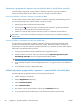HP LaserJet Pro 100 Color MFP M175 User Guide
Ustvarjanje in uporaba prednastavitev za tiskanje v računalnikih
Mac
Prednastavitve za tiskanje uporabite za shranjevanje trenutnih nastavitev gonilnika tiskalnika za
ponovno uporabo.
Ustvarjanje prednastavitve za tiskanje
1. V meniju Datoteka kliknite možnost Natisni.
2.
Izberite gonilnik.
3.
Izberite nastavitve tiskanja, ki jih želite shraniti za ponovno uporabo.
4. V meniju Presets (Prednastavitve) kliknite možnost Save As... (Shrani kot ...) in vnesite
ime za prednastavitev.
5. Kliknite gumb OK (V redu).
Uporaba prednastavitev za tiskanje
1. V meniju Datoteka kliknite možnost Natisni.
2.
Izberite gonilnik.
3. V meniju Presets (Prednastavitve) izberite prednastavitev za tiskanje.
OPOMBA: Za uporabo privzetih nastavitev gonilnika tiskalnika izberite možnost Standard
(Standardno).
Tiskanje platnic z računalniki Mac
1. V meniju Datoteka kliknite možnost Natisni.
2.
Izberite gonilnik.
3. Odprite meni Cover Page (Platnica) in nato izberite, kje naj se natisne platnica. Kliknite gumb
Before Document (Pred dokumentom) ali After Document (Za dokumentom).
4. V meniju Cover Page Type (Vrsta platnice) izberite sporočilo, ki ga želite natisniti na platnico.
OPOMBA: Za tiskanje prazne platnice izberite možnost Standard (Standardno) v meniju
Cover Page Type (Vrsta platnice).
Uporaba vodnih žigov v računalnikih Mac
1. V meniju Datoteka kliknite možnost Natisni.
2. Odprite meni Watermarks (Vodni žigi).
3. V meniju Mode (Način) izberite vrsto vodnega žiga za uporabo. Izberite Watermark (Vodni
žig), da natisnete polprosojno sporočilo. Izberite Overlay (Prekrivanje), da natisnete
neprosojno sporočilo.
4. V meniju Pages (Strani) izberite, ali naj se vodni žig natisne na vseh straneh ali samo na prvi.
32 Poglavje 4 Uporaba izdelka v računalniku Mac SLWW